Nehmen Sie Video, Audio, Gameplay und Webcam auf, um wertvolle Momente einfach aufzuzeichnen.
Alles, was Sie über Dateiformate wissen müssen: AIFF und WAV
Wenn es um hochwertige Audioformate geht, sind AIFF und WAV zwei der am häufigsten verwendeten Optionen. Beide Formate sind beliebt, weil sie eine hervorragende Klangqualität bieten, die für die professionelle Audioproduktion geeignet ist. Beide haben jedoch einzigartige Eigenschaften und ideale Nutzungsszenarien. Dieser Beitrag befasst sich mit den Hauptunterschieden zwischen AIFF und WAV, hilft Ihnen zu verstehen, welches Format Sie wählen sollten, und bietet schnelle und einfache Konvertierungsmethoden.
Führerliste
Die Hauptunterschiede zwischen AIFF und WAV So konvertieren Sie flexibel zwischen AIFF und WAV So konvertieren Sie mit FFmpeg zwischen AIFF und WAV Das Online-Tool zur Konvertierung zwischen AIFF und WAVDie Hauptunterschiede zwischen AIFF und WAV
AIFF (Audio Interchange File Format) und WAV (Waveform Audio File Format) wurden für die Bereitstellung hochwertiger Soundeffekte entwickelt und sind beides unkomprimierte Audioformate, die sich daher für professionelle Audioanwendungen eignen. Dennoch gibt es einige wesentliche Unterschiede zwischen den beiden Formaten. Sie müssen die Unterschiede und Anwendungsszenarien genau kennen, um eine Ihren Anforderungen entsprechende Wahl treffen zu können.
AIFF ist ein hochwertiges Audioformat, das Ende der 1980er Jahre von Apple entwickelt wurde. Es kann auf einer Vielzahl von Plattformen abgespielt werden, eignet sich aber besonders gut für die Verwendung innerhalb des Ökosystems von Apple, einschließlich Software wie GarageBand und Logic Pro. Der Vorteil einer AIFF-Datei besteht in ihrer Fähigkeit, mehr Informationen anzuzeigen: AIFF-Dateien enthalten häufig Metadaten und ermöglichen es Benutzern, zusätzliche Informationen wie Titelnamen, Künstlerdetails und Grafiken in die Datei selbst einzubetten. Diese Funktion ist besonders nützlich beim Organisieren einer Musikbibliothek. AIFF wird häufig in Musikproduktionsumgebungen verwendet, insbesondere auf dem Mac. Aufgrund seiner Fähigkeit, umfangreiche Metadaten zu speichern, ist es ideal für Musikbibliotheken und ermöglicht es Musikern und Produzenten, detaillierte Titelinformationen beizubehalten. Es ist auch in professionellen Audioanwendungen beliebt, einschließlich Film- und Videoproduktion, bei denen hochwertiger Ton unerlässlich ist.

WAV hingegen ist ein universelleres Format, das von Microsoft und IBM entwickelt wurde und sowohl auf Windows- als auch auf Mac-Systemen weitgehend unterstützt wird. Diese plattformübergreifende Kompatibilität macht WAV zum Format der Wahl für viele Audioprofis. Im Vergleich zu AIFF sind WAV-Dateien unkomplizierter und können manchmal diese eingebetteten Metadaten vermissen lassen. Während einige WAV-Dateien Metadaten durch einige erweiterte Operationen unterstützen, werden sie nicht so häufig verwendet wie in AIFF-Dateien. WAV ist oft die erste Wahl für eine Vielzahl von Gelegenheiten, einschließlich Aufnahmestudios und Rundfunk. Seine Kompatibilität mit einer breiten Palette von Software und Hardware macht es für verschiedene Audioanwendungen geeignet, von der Musikproduktion bis hin zu Sounddesign und Archivierung. WAV-Dateien werden auch häufig in der Spieleentwicklung und in Multimediaprojekten verwendet, da sie universell akzeptiert sind.

Zusammenfassend lässt sich sagen, dass sowohl AIFF als auch WAV eine ausgezeichnete Wahl für hochwertige Audiodateien sind. Welches Format sich für Ihr Projekt am besten eignet, hängt jedoch von Ihren spezifischen Anforderungen und der von Ihnen verwendeten Software ab. Wenn Sie die Unterschiede und geeigneten Verwendungsszenarien kennen, können Sie eine fundierte Entscheidung für Ihre Audiodateien treffen.
So konvertieren Sie flexibel zwischen AIFF und WAV
4Easysoft Total Video Converter ist vielleicht eine der besten Möglichkeiten, die Konvertierung zwischen AIFF und WAV flexibel durchzuführen. Da beide Formate perfekt unterstützt werden, behalten sie in der Regel die höchstmögliche Audioqualität bei, ohne dass bei der Konvertierung zwischen ihnen zu viele Daten verloren gehen. Wenn Sie die Konvertierung zwischen AIFF und WAV durchführen möchten, können Sie die folgenden Schritte mithilfe dieses kostenloser Videoplayer für alle Formate um diese Aufgabe einfach zu erledigen. In diesem Abschnitt wird die Konvertierung von AIFF in WAV als Beispiel verwendet. Wenn Sie die umgekehrte Konvertierung durchführen möchten, ändern Sie einfach die Reihenfolge der beiden:

Stapelkonvertierung zwischen AIFF- und WAV-Dateien mit nur einem Klick.
Passen Sie bestimmte Parameter an, um die Audioausgabequalität zu ändern.
Hören Sie sich die konvertierte Audiodatei in einer Vorschau an, um die Effekte zu prüfen.
Unterstützt ein gewisses Maß an Bearbeitung von AIFF und WAV.
100% Sicher
100% Sicher
Schritt 1Starten Sie 4Easysoft Total Video Converter und klicken Sie auf die Schaltfläche „Dateien hinzufügen“, um Ihre AIFF-Datei zu importieren.
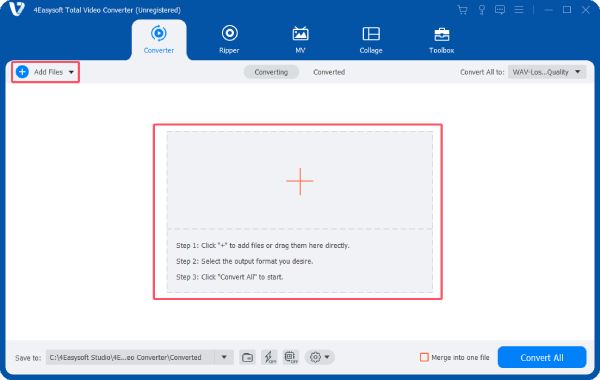
Schritt 2Klicken Sie auf die Schaltfläche „Alles konvertieren in“ und dann unter der Registerkarte „Audio“ auf die Schaltfläche „WAV“.
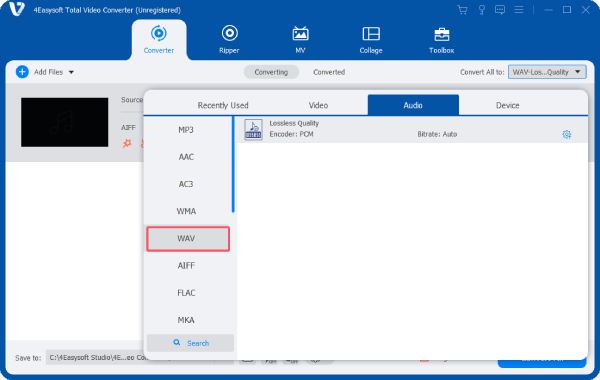
Schritt 3Klicken Sie abschließend auf die Schaltfläche „Alles konvertieren“, um den Konvertierungsprozess zu starten. Die Konvertierung erfolgt automatisch.

So konvertieren Sie mit FFmpeg zwischen AIFF und WAV
Wenn Sie über Grundkenntnisse im Codieren verfügen, können Sie mithilfe von FFmpeg relativ direkt zwischen AIFF und WAV konvertieren. Der Grund, warum diese Methode direkt ist, besteht darin, dass Sie die Eingabedatei mit nur wenigen einfachen Codezeilen direkt in das angegebene Ausgabeformat konvertieren können. Diese Methode wird jedoch von den meisten Leuten nicht oft verwendet, da sie wirklich schwierig zu verwenden ist.
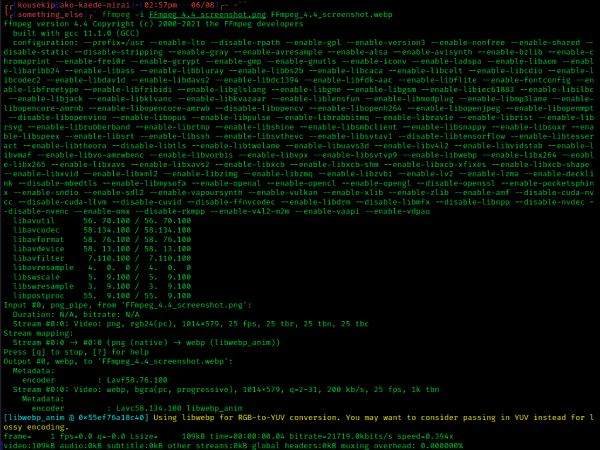
Schritt 1Laden Sie zunächst die FFmpeg-Version für Ihr Betriebssystem von der offiziellen Website herunter. Klicken Sie nach dem Herunterladen mit der rechten Maustaste auf die Datei und klicken Sie auf die Schaltfläche „Hier extrahieren“.
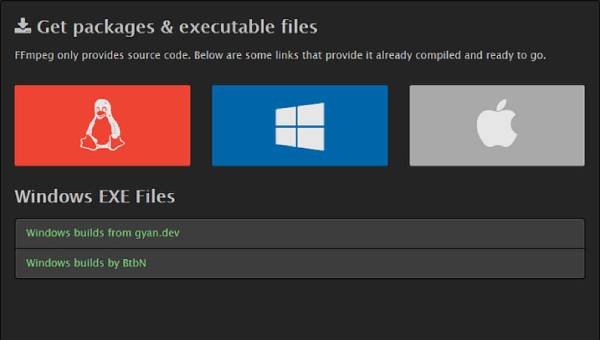
Schritt 2
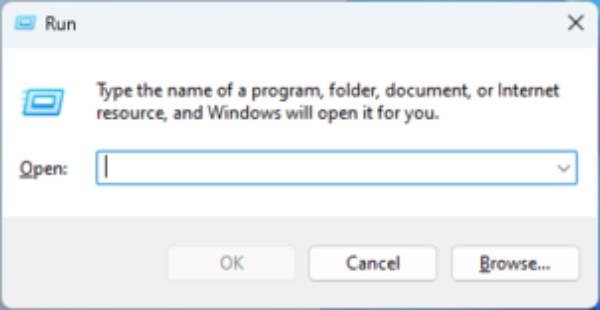
Schritt 3Geben Sie im Eingabeaufforderungsfenster den folgenden Befehl ein und führen Sie ihn aus. Starten Sie dann Ihren Computer neu.
Das Online-Tool zur Konvertierung zwischen AIFF und WAV
Generell gilt, dass viele Online-Tools, wie Online-Videokompressoren, kann Ihnen auch dabei helfen, schnell zwischen AIFF und WAV zu konvertieren, ohne zusätzliche Software herunterladen zu müssen. Allerdings haben Online-Tools in der Regel eine sehr begrenzte Leistung in Bezug auf die Begrenzung der Dateigröße und der Konvertierungsqualität. Aber für diejenigen, die es bequem haben möchten, ist die Verwendung von Online-Tools zur Durchführung der Konvertierung zwischen AIFF und WAV immer noch eine erwägenswerte Option. In diesem Beitrag wird CloudConvert als Beispiel verwendet, um Ihnen zu zeigen, wie Sie mit einem Online-Tool zwischen AIFF und WAV konvertieren:
Schritt 1Navigieren Sie zur offiziellen Website von CloudConvert und klicken Sie auf die Schaltfläche „Datei auswählen“, um Ihre Audiodatei zu importieren.
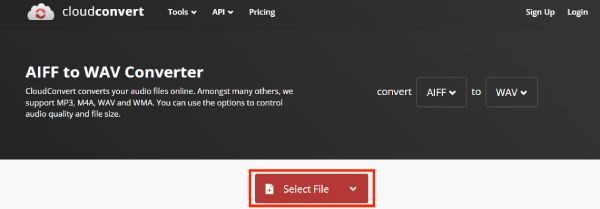
Schritt 2Klicken Sie auf die Schaltfläche „Format“, um das gewünschte Format auszuwählen, etwa „AIFF“ und „WAV“.
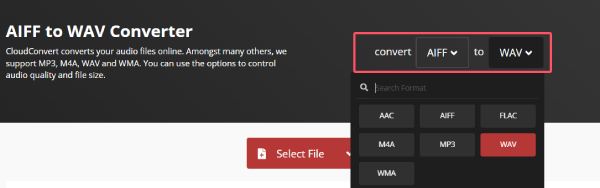
Schritt 3Klicken Sie abschließend auf die Schaltfläche „Konvertieren“, um die Konvertierung zwischen AIFF und WAV zu starten.
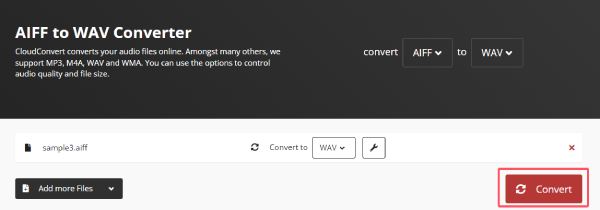
Abschluss
Kurz gesagt sind AIFF und WAV beides hochwertige Audioformate, die den Anforderungen an hochwertigen Sound in professionellen Umgebungen gerecht werden. Aufgrund ihrer unterschiedlichen Verwendung und kompatiblen Plattformen müssen Sie jedoch häufig zwischen AIFF und WAV konvertieren. Um Ihren Anforderungen an die Erstellung des für Sie am besten geeigneten Audios gerecht zu werden, können Sie auf verschiedene Weise flexibel zwischen den beiden Formaten wechseln. Und 4Easysoft Total Video Converter ist der beste Helfer!
100% Sicher
100% Sicher


